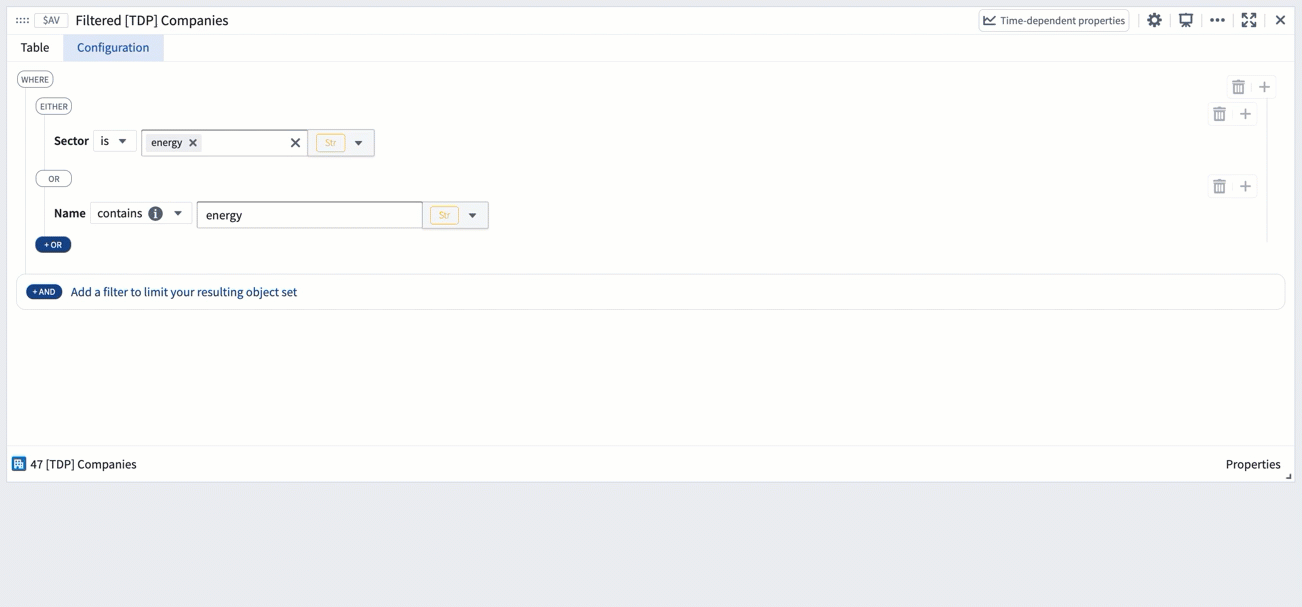오브젝트 세트 필터링
필터링 된 오브젝트 세트를 생성하려면 Next Actions 메뉴를 선택한 다음 Objects > 오브젝트 세트 필터링 을 선택하여 objects filter card를 추가합니다.

또는 오브젝트 세트 카드의 속성 열 헤더에서 직접 속성 값을 사용하여 오브젝트 세트를 필터링 할 수 있습니다. 속성 열 헤더에는 정확한 일치 및 null 필터링을 위한 빠른 옵션도 포함되어 있습니다. 이렇게 필터를 추가하면 선택한 속성을 입력으로 사용하는 objects filter card가 추가됩니다.
속성 열 헤더에서 필터를 추가하려면 :
- 헤더 위에 커서를 놓습니다.
- Add filter where... 를 선택합니다.
- 원하는 옵션을 선택합니다.

아래 예에서 우리는 지붕 높이 속성이 30피트 이상이고 면적 속성이 600에서 750 평방 피트 사이인 뉴욕시 건물 집합을 필터링하여 새로운 오브젝트 세트 19,592 개 건물을 만듭니다(입력 오브젝트 세트에서 1,100,640 개 중).
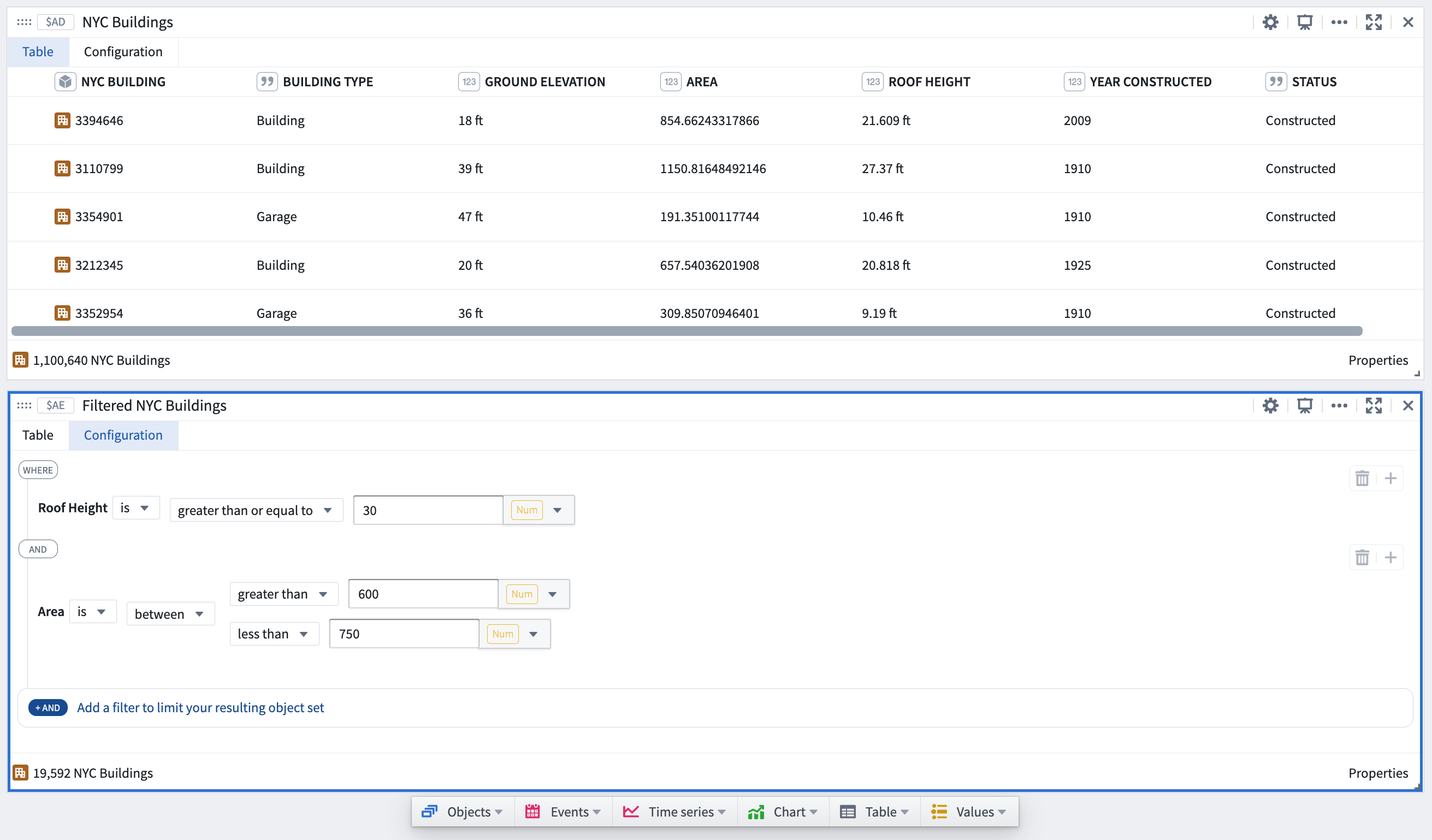
필터 결과 보기
Show/Hide data 버튼을 선택하여 results 뷰와 카드 configuration 뷰를 전환합니다.
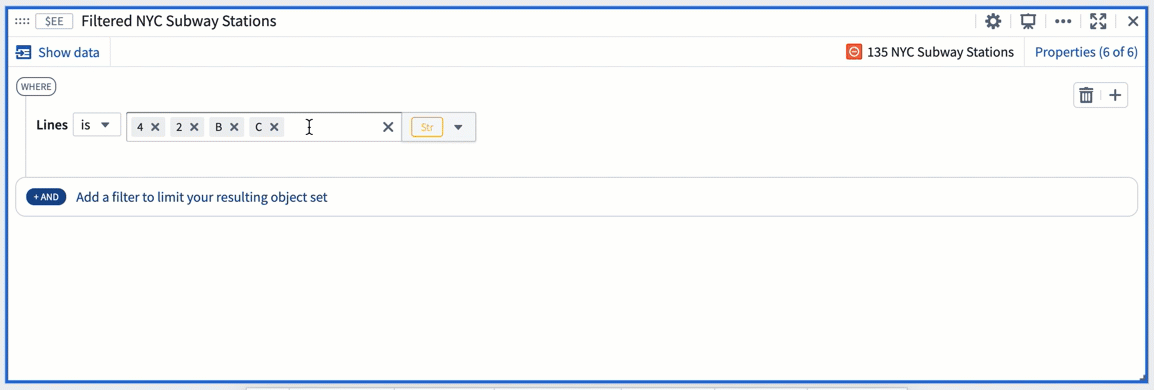
중첩 필터
초기 필터가 적용되면 각 필터 규칙 카드의 오른쪽 끝에 있는 + 아이콘을 클릭하여 중첩 필터를 추가할 수 있습니다. 중첩 필터는 AND 또는 OR 조건으로 적용할 수 있습니다. 기본 로직이 AND 조건이라는 것을 알 수 있습니다. 이는 필터 내의 모든 조건이 참이어야 오브젝트가 포착됩니다.
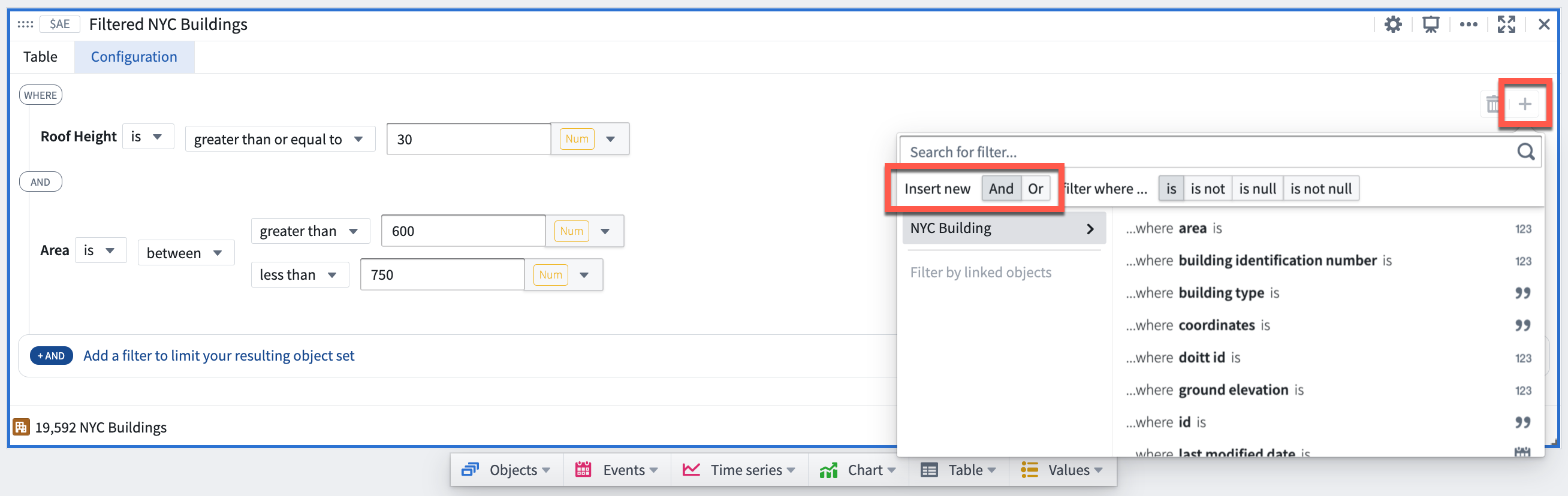
예를 들어 여기에서 첫 번째 필터 규칙의 두 가지 규칙 사이에 OR 조건을 선택했습니다. 따라서 첫 번째 필터 조건인 roof height가 30 이상 OR building type이 Skybridge인 경우 30피트 이상의 모든 건물( Skybridges로 표시되지 않은 건물 포함)과 건물 유형이 Skybridges(30피트 미만인 경우 포함)로 표시된 모든 건물을 반환합니다. 그런 다음 두 번째 필터 조건은 일치하는 모든 건물을 면적이 600에서 750 평방 피트 사이인 건물로 필터링합니다. 첫 번째 필터 규칙의 OR 중첩 필터로 인해 이전 예제보다 결과 오브젝트 세트에 세 개의 결과가 더 포함되었습니다.
이 로직을 쉽게 읽을 수 있도록 Quiver는 EITHER, AND, OR 단어를 사용하여 필터를 구조화하며 필터 조건을 문장으로 읽을 수 있어야 합니다.
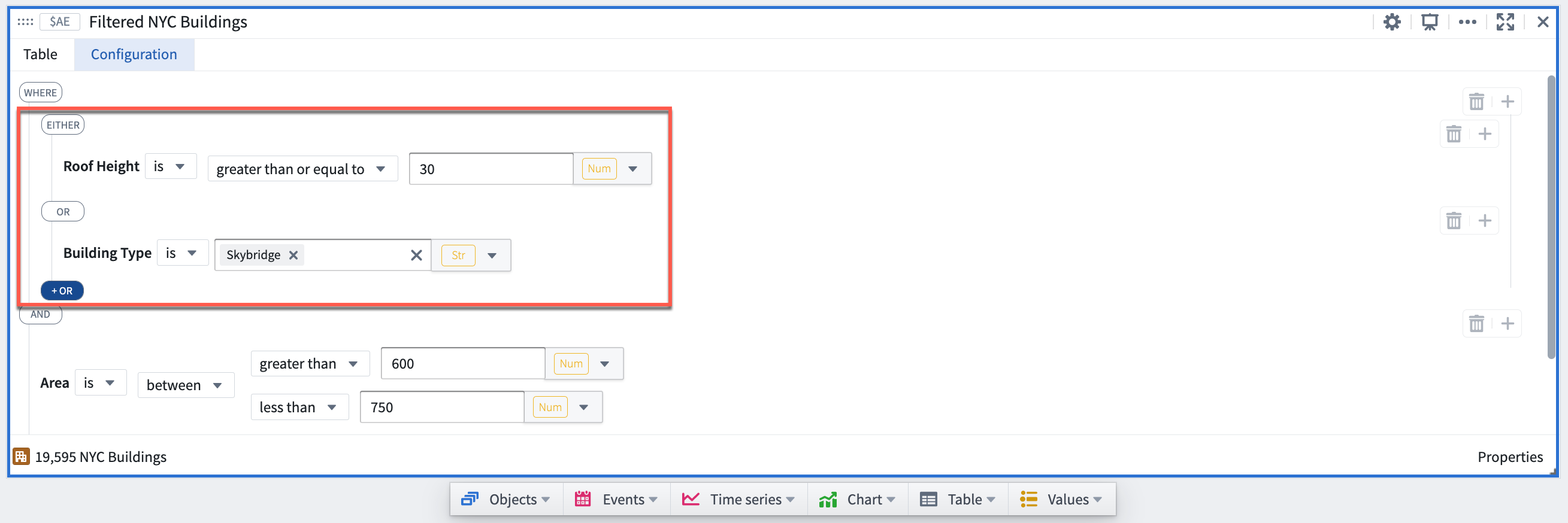
필터 구성에서 두 번째 드롭다운 옵션을 확인하십시오. 기본값은 IS입니다. 오브젝트를 명시적으로 제외하는 경우, 이것을 IS NOT으로 변경하고 싶을 것입니다. 빈 데이터가있는 속성을 처리하기 위해 IS NULL 및 IS NOT NULL과 유사한 옵션도 있습니다. 날짜나 숫자와 같은 다른 유형의 속성을 다루는 경우 IS와 IS NOT에 대해 동일한 옵션을 볼 수 있지만 필터를 추가하면 해당 데이터 유형에 특정한 필터 옵션을 볼 수 있습니다.

연결된 오브젝트 필터
마지막 필터 유형은 연결된 오브젝트를 기반으로 한 필터입니다. 이는 필터 조건이 작업 중인 오브젝트의 속성과 관련이 없으며 대신 연결된 오브젝트의 속성과 관련이 있을 때 유용합니다.
예를 들어 여기에서 sector 속성이 energy 이거나 name 속성 이름에 단어 energy가 포함된 회사 오브젝트 세트를 필터링하여 주식 분할을 통해 주식을 나눈 적이 있는 회사만 결과 회사 세트에 포함되도록 제한합니다. 이 경우 필터는 회사 자체가 아니라 [TDP] Company 오브젝트와 연결된 Stock Event 연결 오브젝트에 적용됩니다.
연결된 오브젝트에 필터를 추가하려면 Filter by linked objects 목록에서 오브젝트를 선택하고 평소처럼 필터를 추가하십시오.